如何清除網頁瀏覽器快取
新網站取代舊網站後,可能因為使用者的瀏覽器快取,造成無法順利讀取新網站內容,此時我們需按照不同瀏覽器的設定去作清除快取的動作。
Google Chrome
Google 說明:https://support.google.com/chrome/answer/95582?hl=zh-Hant
- 按一下瀏覽器工具列中的「自訂」圖示
- 選取「設定」,然後選取「顯示進階設定」
- 在「隱私權」底下選取「清除瀏覽資料」
- 在出現的對話方塊中,針對您要移除的資訊類型選取核取方塊。使用位於頂端的功能表來選擇您要刪除的資料量。選取「不限時間」以刪除所有資料。
- 按一下「清除瀏覽資料」
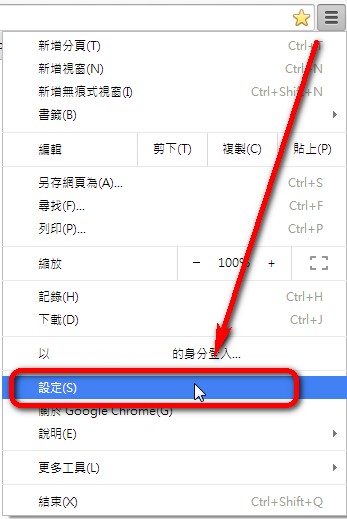
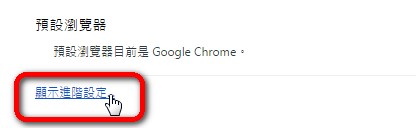

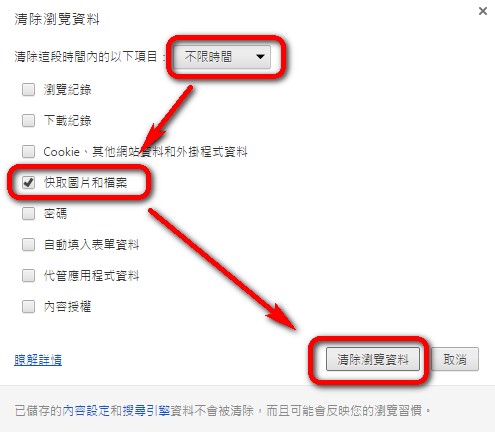
FireFox
FireFox 說明:https://support.mozilla.org/zh-TW/kb/how-clear-firefox-cache
- 從 Firefox 功能表列,按一下「工具」
- 按一下「選項」
- 在「進階」選項底下按一下「網路」標籤
- 在「已快取的網頁內容」底下清除快取
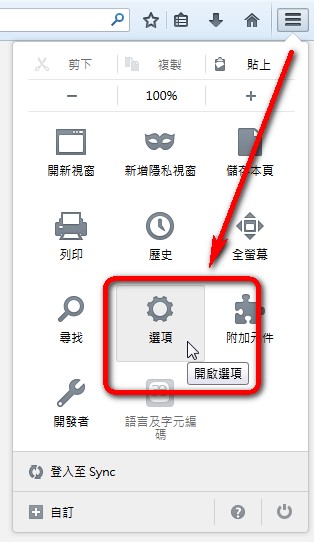
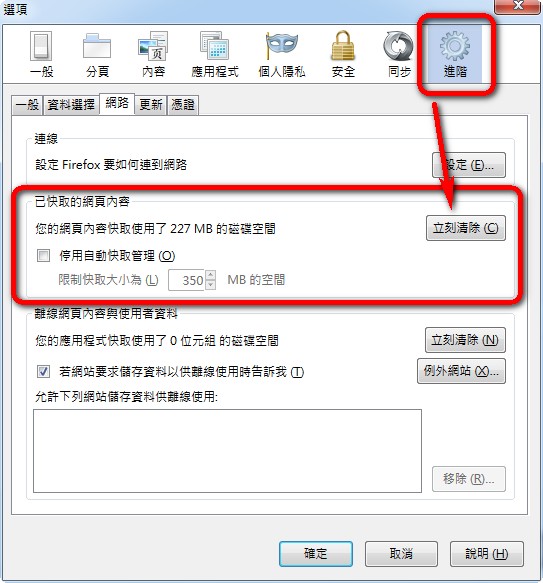
Internet Explorer
IE11 說明:http://windows.microsoft.com/zh-tw/internet-explorer/manage-delete-browsing-history-internet-explorer#ie=ie-11
刪除 Internet Explorer (IE) 中網頁快取的方式依據您的 IE 和 Windows 版本會有所不同。您可以在 IE 的「工具」底下 (「網際網路選項」或「安全性」),接著到「瀏覽歷程記錄」,找到移除已快取網頁的選項。
